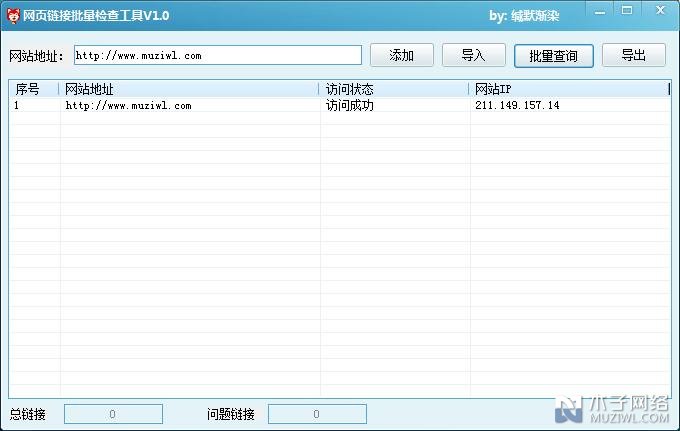【WPS办公】WPS表格技巧—如何在WPS表格中实现隔列批量粘贴
发布时间:2020-09-17
WPS表格技巧—如何在WPS表格中实现隔列批量粘贴,听说某企业为了保证招聘人员快速适应本企业的工作节奏,在面试的时候出了一道关于 的操作题,在 中隔列批量粘贴,很多面试者用一列一列复制粘贴的方式来完成,尽管很快,但是结果都落选了,也给我们好好的上了一课!关于如何在 中实现隔列批量粘贴,下面我们来给大家分享一个更快捷的方法。,我们打开一张表格,如表1,右侧有每个月的销量数据,我们就用这个方法来批量粘贴到对应的空白列内。,表 1,,,首先,我们来给他们中间插入一空白列,选中中间列的数据,按Ctrl键再选中第三列的数据,点击鼠标右键,在下拉菜单中选择插入选项,列数选自动就行,如表2,表 2,,,完成空列插入后,我们选中所有的数据,点击鼠标右键选择复制,然后把光标放在要插入的位置,点击鼠标右键,在下拉菜单中点击选择性粘贴。如表3,表 3,,,系统弹出窗口后,我们在下面点选跳过空单元,点击确定即可,如表4,表 4,,,所有的销量数量就会隔列批量粘贴到相应的月份中,效果如表5,表 5,,,
- 话题列表
- 推荐阅读
-
- 优质推荐
全站搜索